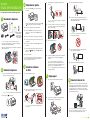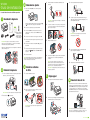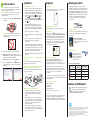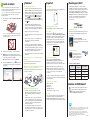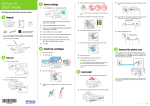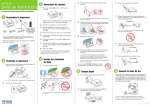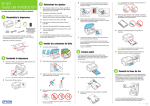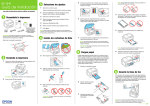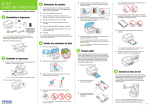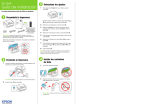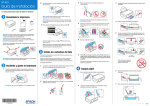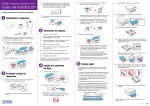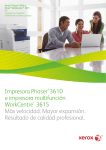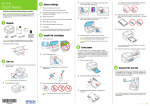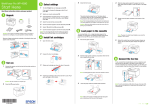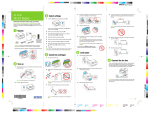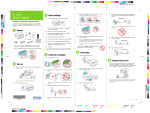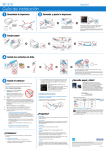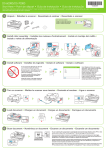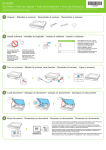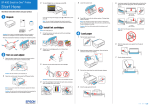Download Epson WF-2520 Start Here (Spanish)
Transcript
WF-2520 Guía de instalación 3 Retire solamente la cinta adhesiva amarilla de cada 3 Seleccione los ajustes cartucho. 3 Deslice la guía lateral hacia la izquierda. 1 Para seleccionar English como su idioma, pulse el botón OK. Lea estas instrucciones antes de utilizar su producto. 4 Coloque el papel contra la guía lateral derecha y por 1 Desembale la impresora i desea cambiar el idioma a francés, pulse el botón S o para seleccionarlo, luego pulse el botón OK. detrás de la lengüeta en la guía lateral izquierda, con la cara imprimible hacia arriba. P recaución: No retire ninguna otra etiqueta o se derramará la tinta de los cartuchos. 4 Coloque los cartuchos en el soporte que corresponde a su color, luego empuje los cartuchos hacia abajo hasta que encajen en su lugar. 2 Seleccione su país/región y pulse el botón OK. 3 Seleccione Summer si el Horario de verano está en Etiquetas adhesivas en francés para el panel de control (incluidos solamente para Canadá) vigencia; de lo contrario, seleccione Winter. Pulse el botón OK. 4 Seleccione el formato de la fecha y pulse el botón OK. 5 Pulse las teclas numéricas para ingresar la fecha y pulse el botón OK. Precaución: No saque los cartuchos de tinta de su envoltorio hasta que esté listo para instalarlos. Los cartuchos están embalados herméticamente para garantizar su fiabilidad. 6 Seleccione el formato de la hora (12h o 24h) y pulse el Retire todo el material de protección, incluyendo los materiales dentro de la impresora. 7 Pulse las teclas numéricas para ingresar la hora. Luego, o Nota: Puede cambiar los ajustes de la fecha y la hora utilizando el panel de control de la impresora. Para obtener más información, consulte el manual User’s Guide en línea. impresora y a una toma de corriente. 5 Baje la unidad del escáner. 5 Deslice la guía lateral contra el borde izquierdo del para seleccionar AM o PM, si es 8 Pulse el botón OK. 1 Conecte el cable de alimentación a la parte posterior de la 4 Instale los cartuchos de tinta 1 Levante la unidad del escáner. papel, sin apretarlo demasiado. 6 Pulse el botón OK para cargar el sistema de suministro de tinta. Este proceso se tarda aproximadamente 4 minutos. N ota: Los cartuchos incluidos con la impresora están diseñados para la configuración inicial de la impresora y no son para la reventa. Parte de la tinta se utiliza para cargar la impresora y el resto está disponible para imprimir. Precaución: No apague la impresora mientras la tinta se esté cargando o gastará tinta. 5 Cargue papel 1 Gire el protector del alimentador hacia adelante. luego sáquelos de su envoltorio. Precaución: No conecte la impresora a la computadora todavía. 2 Pulse el botón 6 Gire el protector del alimentador hacia atrás. 6 Conecte la línea de fax Para enviar un fax, conecte un extremo del cable telefónico incluido a un enchufe de pared telefónico y el otro extremo al puerto LINE situado en la parte posterior del producto. Para conectar un teléfono o un contestador, conecte el cable al puerto EXT. de la impresora. Consulte el manual Quick Guide para obtener más información. 2 Agite los cartuchos de tinta con cuidado 4 o 5 veces, P recaución: No cargue el papel en posición horizontal; siempre cárguelo verticalmente. botón OK. pulse el botón necesario. 2 Encienda la impresora de encendido. 2 Levante el soporte del papel, extraiga la bandeja de salida del papel, luego levante el parador. P recaución: No toque el chip verde o la pequeña ventana de los cartuchos. Nota: Si va a conectar una línea telefónica DSL, debe usar un filtro DSL o no podrá mandar faxes. Póngase en contacto con su proveedor de servicios DSL para adquirir el filtro necesario. WF-2520 Guía de instalación 3 Retire solamente la cinta adhesiva amarilla de cada 3 Seleccione los ajustes cartucho. 3 Deslice la guía lateral hacia la izquierda. 1 Para seleccionar English como su idioma, pulse el botón OK. Lea estas instrucciones antes de utilizar su producto. 4 Coloque el papel contra la guía lateral derecha y por 1 Desembale la impresora i desea cambiar el idioma a francés, pulse el botón S o para seleccionarlo, luego pulse el botón OK. detrás de la lengüeta en la guía lateral izquierda, con la cara imprimible hacia arriba. P recaución: No retire ninguna otra etiqueta o se derramará la tinta de los cartuchos. 4 Coloque los cartuchos en el soporte que corresponde a su color, luego empuje los cartuchos hacia abajo hasta que encajen en su lugar. 2 Seleccione su país/región y pulse el botón OK. 3 Seleccione Summer si el Horario de verano está en Etiquetas adhesivas en francés para el panel de control (incluidos solamente para Canadá) vigencia; de lo contrario, seleccione Winter. Pulse el botón OK. 4 Seleccione el formato de la fecha y pulse el botón OK. 5 Pulse las teclas numéricas para ingresar la fecha y pulse el botón OK. Precaución: No saque los cartuchos de tinta de su envoltorio hasta que esté listo para instalarlos. Los cartuchos están embalados herméticamente para garantizar su fiabilidad. 6 Seleccione el formato de la hora (12h o 24h) y pulse el Retire todo el material de protección, incluyendo los materiales dentro de la impresora. 7 Pulse las teclas numéricas para ingresar la hora. Luego, o Nota: Puede cambiar los ajustes de la fecha y la hora utilizando el panel de control de la impresora. Para obtener más información, consulte el manual User’s Guide en línea. impresora y a una toma de corriente. 5 Baje la unidad del escáner. 5 Deslice la guía lateral contra el borde izquierdo del para seleccionar AM o PM, si es 8 Pulse el botón OK. 1 Conecte el cable de alimentación a la parte posterior de la 4 Instale los cartuchos de tinta 1 Levante la unidad del escáner. papel, sin apretarlo demasiado. 6 Pulse el botón OK para cargar el sistema de suministro de tinta. Este proceso se tarda aproximadamente 4 minutos. N ota: Los cartuchos incluidos con la impresora están diseñados para la configuración inicial de la impresora y no son para la reventa. Parte de la tinta se utiliza para cargar la impresora y el resto está disponible para imprimir. Precaución: No apague la impresora mientras la tinta se esté cargando o gastará tinta. 5 Cargue papel 1 Gire el protector del alimentador hacia adelante. luego sáquelos de su envoltorio. Precaución: No conecte la impresora a la computadora todavía. 2 Pulse el botón 6 Gire el protector del alimentador hacia atrás. 6 Conecte la línea de fax Para enviar un fax, conecte un extremo del cable telefónico incluido a un enchufe de pared telefónico y el otro extremo al puerto LINE situado en la parte posterior del producto. Para conectar un teléfono o un contestador, conecte el cable al puerto EXT. de la impresora. Consulte el manual Quick Guide para obtener más información. 2 Agite los cartuchos de tinta con cuidado 4 o 5 veces, P recaución: No cargue el papel en posición horizontal; siempre cárguelo verticalmente. botón OK. pulse el botón necesario. 2 Encienda la impresora de encendido. 2 Levante el soporte del papel, extraiga la bandeja de salida del papel, luego levante el parador. P recaución: No toque el chip verde o la pequeña ventana de los cartuchos. Nota: Si va a conectar una línea telefónica DSL, debe usar un filtro DSL o no podrá mandar faxes. Póngase en contacto con su proveedor de servicios DSL para adquirir el filtro necesario. ¿Problemas? 7 Instale el software Nota: Si su computadora no tiene un lector de CD/DVD, puede descargar el software de la página Web de Epson (consulte la sección “Soporte técnico de Epson” de este póster). Precaución: Cierre todos los otros programas, incluyendo cualquier protector de pantalla o software antivirus, antes de comenzar la instalación del software. 1 Asegúrese de que la impresora NO ESTÉ CONECTADA a la computadora. Windows : Si aparece la pantalla Found New Hardware, haga clic en Cancel y desconecte el cable USB. No puede instalar el software de esta manera. ® 3 W indows: Si aparece la ventana AutoPlay, haga clic en Run Setup.exe. Cuando aparezca la pantalla User Account Control, haga clic en Yes o en Continue. Mac OS X: Haga doble clic en el icono EPSON. 4 Haga clic en Install (Windows) o en Continue (Mac OS X) y siga las instrucciones que aparecen en la pantalla de su computadora. ¿Necesita papel y tinta? La configuración de red falló. Quick Guide* • Si aparece un mensaje de alerta de firewall, haga clic en Unblock o en Allow para que continúe la configuración. Contiene instrucciones básicas sobre cómo imprimir, hacer fotocopias, escanear y enviar faxes. Utilice papel especial EPSON con cartuchos de tinta DURABrite® Ultra Ink para obtener resultados profesionales. Para obtener los suministros adecuados cuando los necesite, puede adquirirlos en EPSON Supplies Central visitando la página www.epson.com/ink3 (ventas en EE.UU.) o la página www.epson.ca (ventas en Canadá). También puede adquirir suministros de un distribuidor EPSON autorizado. Para encontrar el más cercano, llame al 800-GO-EPSON (800-463-7766). • Imprima una hoja de estado de red para verificar que los ajustes de red estén configurados correctamente. Para imprimir la hoja, pulse el botón Menu, luego pulse el botón o para seleccionar Network Settings y pulse el botón OK. Luego, pulse el botón o para seleccionar Print Network Status Sheet y pulse el botón Color Start. • Si está utilizando TCP/IP, compruebe que la opción DHCP de su red esté habilitada o asigne una dirección IP estática. Si tiene una dirección IP estática asignada, asegure que no esté siendo utilizada por otro dispositivo. Ayuda en pantalla del software • Apague el router y luego vuelva a encenderlo. User’s Guide* • Cambie el cable de red y/o la conexión del puerto de red a su router. • Intente conectarse al router con su computadora u otro dispositivo para confirmar que está trabajando correctamente. 2 Introduzca el CD del producto en el lector de CD/DVD. ¿Preguntas? • Compruebe que su firewall o software de seguridad no esté configurado para bloquear el puerto 3629 (TCP/UDP). Desactive el firewall temporalmente para ver si eso puede estar causando el problema. Póngase en contacto con el fabricante de su firewall para obtener asistencia. Seleccione Help o ? cuando esté utilizando el software. Papel EPSON original Haga clic en el icono situado en el escritorio de la computadora (o en la carpeta Applications/Epson Software/ Guide en Mac OS X) para acceder al manual User’s Guide, a los videos instructivos, a las descargas del software, a EPSON® Supplies Central® y más (requiere una conexión a Internet). Si no tiene un icono para el User’s Guide, puede instalarlo desde el CD o visite la página Web de Epson, tal como se describe a continuación. Epson ofrece una amplia variedad de papeles para todas sus necesidades; visite EPSON Supplies Central para obtener más información. instantáneo para proyectos caseros, escolares y comerciales. Tinta EPSON original • Retire y vuelva a introducir el CD para reinstalar el software del producto. Aparecen mensajes de error en la pantalla LCD de la impresora. Consulte el manual User’s Guide en línea para obtener información de solución de problemas. Mi producto no es detectado durante la configuración después de conectarlo con un cable USB. Compruebe que el cable USB esté bien conectado tal como se muestra a continuación: Presentation Paper Matte apel liso, de acabado mate y de secado P Busque los números que se indican abajo para encontrar los cartuchos de tinta para su producto. ¡Es tan fácil como recordar su número! Soporte técnico de Epson* Visite la página epson.com/support (EE.UU.) o epson.ca/support (Canadá) para descargar drivers, ver manuales y videos instructivos, obtener respuestas a preguntas frecuentes o enviar un correo electrónico a Epson. También puede hablar con un especialista de soporte llamando al (562) 276-4382 (EE.UU.) o al (905) 709-3839 (Canadá), de las 6 AM a las 8 PM, hora del Pacífico, de lunes a viernes, y de las 7 AM a las 4 PM, hora del Pacífico, los sábados. Los días y las horas de soporte están sujetos a cambios sin previo aviso. Puede incurrir en costos de llamada interurbana o de larga distancia. Cartuchos de tinta de la WF-2520 Capacidad estándar Alta capacidad Negro 200 200XL Cian 200 200XL Magenta 200 200XL Amarillo 200 200XL Color Soporte técnico del software* Problemas con la calidad de impresión • Compruebe que el papel esté cargado con el lado imprimible hacia arriba (generalmente es el lado más blanco, más brillante o satinado) en el alimentador de hojas. • Si observa bandas claras u oscuras en las impresiones o éstas son demasiado tenues, ejecute una prueba de inyectores para comprobar si necesita limpiar el cabezal de impresión. Consulte el manual Quick Guide para obtener más información. • Los cartuchos de tinta pueden tener un nivel de tinta bajo. Verifique los niveles de tinta en los cartuchos y, si es necesario, reemplácelos. Consulte el manual Quick Guide para obtener más información. ABBYY® FineReader® (408) 457-9777 www.abbyy.com [email protected] * Disponible solamente en inglés y en francés. Reciclaje Soluciones de EPSON Connect™ Imprima y escanee desde cualquier lugar. Utilice su teléfono inteligente o tableta para imprimir fotos o documentos de inmediato. Aprenda más en la página www.epson.com/connect. Epson ofrece un programa de reciclaje para productos que han alcanzado el final de su vida útil. Visite la página www.epson.com/recycle para obtener información sobre cómo devolver los productos para una eliminación adecuada. EPSON, DURABrite y Supplies Central son marcas registradas, EPSON Connect es una marca comercial y EPSON Exceed Your Vision es un logotipo registrado de Seiko Epson Corporation. Designed for Excellence es una marca comercial de Epson America, Inc. Aviso general: El resto de los productos que se mencionan en esta publicación aparecen únicamente con fines de identificación y pueden ser marcas comerciales de sus respectivos propietarios. Epson renuncia a cualquier derecho sobre dichas marcas. La información contenida en la presente está sujeta a cambios sin previo aviso. © 2013 Epson America, Inc. 3/13 CPD-37322R1 ¿Problemas? 7 Instale el software Nota: Si su computadora no tiene un lector de CD/DVD, puede descargar el software de la página Web de Epson (consulte la sección “Soporte técnico de Epson” de este póster). Precaución: Cierre todos los otros programas, incluyendo cualquier protector de pantalla o software antivirus, antes de comenzar la instalación del software. 1 Asegúrese de que la impresora NO ESTÉ CONECTADA a la computadora. Windows : Si aparece la pantalla Found New Hardware, haga clic en Cancel y desconecte el cable USB. No puede instalar el software de esta manera. ® 3 W indows: Si aparece la ventana AutoPlay, haga clic en Run Setup.exe. Cuando aparezca la pantalla User Account Control, haga clic en Yes o en Continue. Mac OS X: Haga doble clic en el icono EPSON. 4 Haga clic en Install (Windows) o en Continue (Mac OS X) y siga las instrucciones que aparecen en la pantalla de su computadora. ¿Necesita papel y tinta? La configuración de red falló. Quick Guide* • Si aparece un mensaje de alerta de firewall, haga clic en Unblock o en Allow para que continúe la configuración. Contiene instrucciones básicas sobre cómo imprimir, hacer fotocopias, escanear y enviar faxes. Utilice papel especial EPSON con cartuchos de tinta DURABrite® Ultra Ink para obtener resultados profesionales. Para obtener los suministros adecuados cuando los necesite, puede adquirirlos en EPSON Supplies Central visitando la página www.epson.com/ink3 (ventas en EE.UU.) o la página www.epson.ca (ventas en Canadá). También puede adquirir suministros de un distribuidor EPSON autorizado. Para encontrar el más cercano, llame al 800-GO-EPSON (800-463-7766). • Imprima una hoja de estado de red para verificar que los ajustes de red estén configurados correctamente. Para imprimir la hoja, pulse el botón Menu, luego pulse el botón o para seleccionar Network Settings y pulse el botón OK. Luego, pulse el botón o para seleccionar Print Network Status Sheet y pulse el botón Color Start. • Si está utilizando TCP/IP, compruebe que la opción DHCP de su red esté habilitada o asigne una dirección IP estática. Si tiene una dirección IP estática asignada, asegure que no esté siendo utilizada por otro dispositivo. Ayuda en pantalla del software • Apague el router y luego vuelva a encenderlo. User’s Guide* • Cambie el cable de red y/o la conexión del puerto de red a su router. • Intente conectarse al router con su computadora u otro dispositivo para confirmar que está trabajando correctamente. 2 Introduzca el CD del producto en el lector de CD/DVD. ¿Preguntas? • Compruebe que su firewall o software de seguridad no esté configurado para bloquear el puerto 3629 (TCP/UDP). Desactive el firewall temporalmente para ver si eso puede estar causando el problema. Póngase en contacto con el fabricante de su firewall para obtener asistencia. Seleccione Help o ? cuando esté utilizando el software. Papel EPSON original Haga clic en el icono situado en el escritorio de la computadora (o en la carpeta Applications/Epson Software/ Guide en Mac OS X) para acceder al manual User’s Guide, a los videos instructivos, a las descargas del software, a EPSON® Supplies Central® y más (requiere una conexión a Internet). Si no tiene un icono para el User’s Guide, puede instalarlo desde el CD o visite la página Web de Epson, tal como se describe a continuación. Epson ofrece una amplia variedad de papeles para todas sus necesidades; visite EPSON Supplies Central para obtener más información. instantáneo para proyectos caseros, escolares y comerciales. Tinta EPSON original • Retire y vuelva a introducir el CD para reinstalar el software del producto. Aparecen mensajes de error en la pantalla LCD de la impresora. Consulte el manual User’s Guide en línea para obtener información de solución de problemas. Mi producto no es detectado durante la configuración después de conectarlo con un cable USB. Compruebe que el cable USB esté bien conectado tal como se muestra a continuación: Presentation Paper Matte apel liso, de acabado mate y de secado P Busque los números que se indican abajo para encontrar los cartuchos de tinta para su producto. ¡Es tan fácil como recordar su número! Soporte técnico de Epson* Visite la página epson.com/support (EE.UU.) o epson.ca/support (Canadá) para descargar drivers, ver manuales y videos instructivos, obtener respuestas a preguntas frecuentes o enviar un correo electrónico a Epson. También puede hablar con un especialista de soporte llamando al (562) 276-4382 (EE.UU.) o al (905) 709-3839 (Canadá), de las 6 AM a las 8 PM, hora del Pacífico, de lunes a viernes, y de las 7 AM a las 4 PM, hora del Pacífico, los sábados. Los días y las horas de soporte están sujetos a cambios sin previo aviso. Puede incurrir en costos de llamada interurbana o de larga distancia. Cartuchos de tinta de la WF-2520 Capacidad estándar Alta capacidad Negro 200 200XL Cian 200 200XL Magenta 200 200XL Amarillo 200 200XL Color Soporte técnico del software* Problemas con la calidad de impresión • Compruebe que el papel esté cargado con el lado imprimible hacia arriba (generalmente es el lado más blanco, más brillante o satinado) en el alimentador de hojas. • Si observa bandas claras u oscuras en las impresiones o éstas son demasiado tenues, ejecute una prueba de inyectores para comprobar si necesita limpiar el cabezal de impresión. Consulte el manual Quick Guide para obtener más información. • Los cartuchos de tinta pueden tener un nivel de tinta bajo. Verifique los niveles de tinta en los cartuchos y, si es necesario, reemplácelos. Consulte el manual Quick Guide para obtener más información. ABBYY® FineReader® (408) 457-9777 www.abbyy.com [email protected] * Disponible solamente en inglés y en francés. Reciclaje Soluciones de EPSON Connect™ Imprima y escanee desde cualquier lugar. Utilice su teléfono inteligente o tableta para imprimir fotos o documentos de inmediato. Aprenda más en la página www.epson.com/connect. Epson ofrece un programa de reciclaje para productos que han alcanzado el final de su vida útil. Visite la página www.epson.com/recycle para obtener información sobre cómo devolver los productos para una eliminación adecuada. EPSON, DURABrite y Supplies Central son marcas registradas, EPSON Connect es una marca comercial y EPSON Exceed Your Vision es un logotipo registrado de Seiko Epson Corporation. Designed for Excellence es una marca comercial de Epson America, Inc. Aviso general: El resto de los productos que se mencionan en esta publicación aparecen únicamente con fines de identificación y pueden ser marcas comerciales de sus respectivos propietarios. Epson renuncia a cualquier derecho sobre dichas marcas. La información contenida en la presente está sujeta a cambios sin previo aviso. © 2013 Epson America, Inc. 3/13 CPD-37322R1